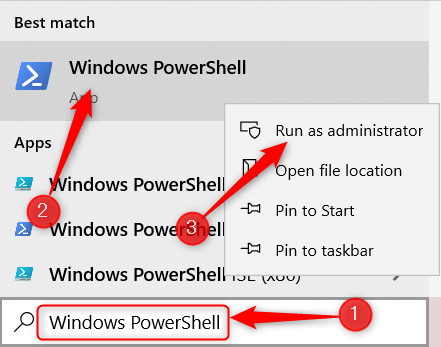7 Cách Mở Disk Management Trong Windows 10
Disk Management là công cụ được tích hợp trong hệ điều hành Windows 10, giúp phân vùng, định dạng, xóa, mở rộng ổ cứng. Đối với nhiều người dùng phổ thông, họ vẫn chưa nắm rõ được cách mở Disk Management trong Windows 10. Mời bạn đọc bài viết để nắm rõ hơn cách mở chương trình này.
Cách 1 : Mở từ Quick Access Menu :
Chuột phải lên nút Start ở góc trái màn hình để mở Quick Access Menu, sau đó chọn Disk Management.
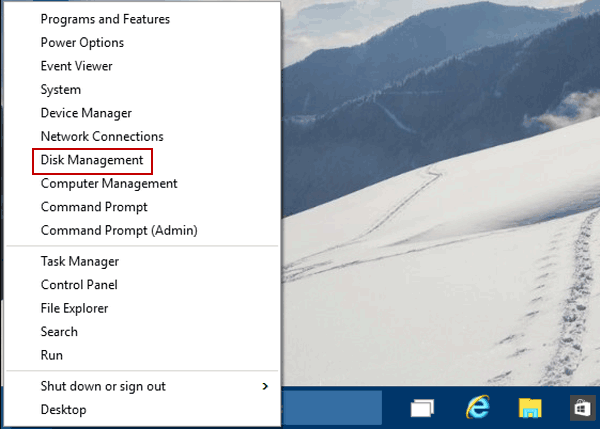
Cách 2 : Truy cập Disk Management bằng lệnh Run.
Sử dụng tổ hợp phím Windows + R để mở Run. Gõ vào diskmgmt.msc và bấm OK.
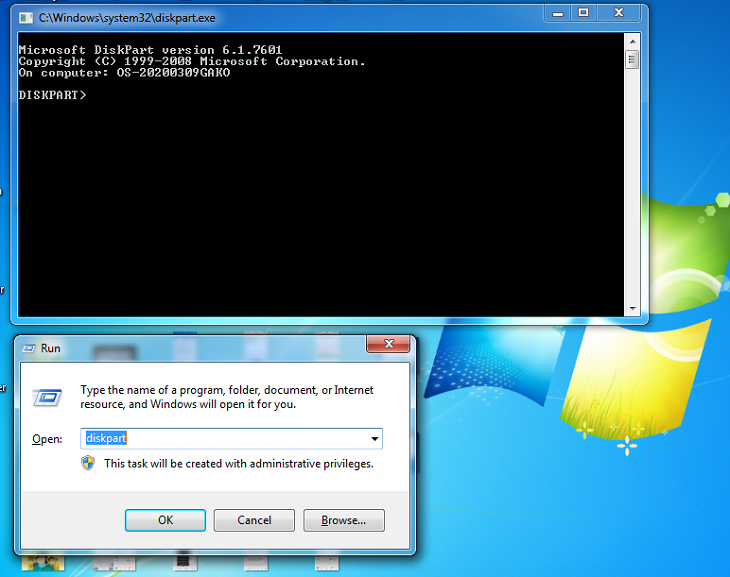
Cách 3 : Mở Disk Management trong Computer Management.
Bước 1 : Chuột phải lên This PC và chọn Manage để vào tiếp Computer Management.
Bước 2 : Chọn Disk Management ở bên trái.
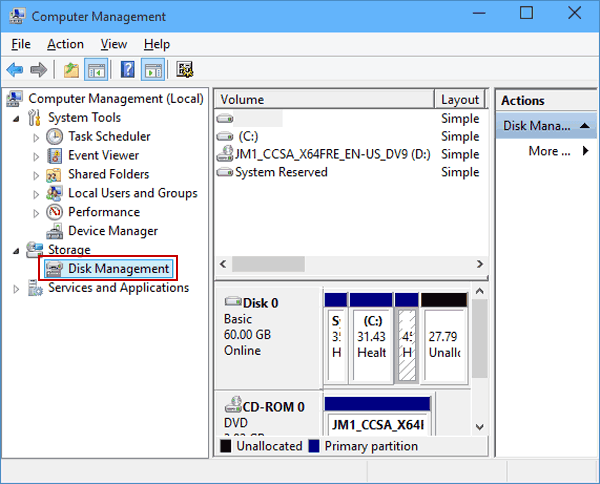
Cách 4 : mở Disk Management bằng search trực tiếp.
Nhập vào disk manage ở search box trong task bar, và chọn Create and format hard disk partitions trong bảng kết quả.
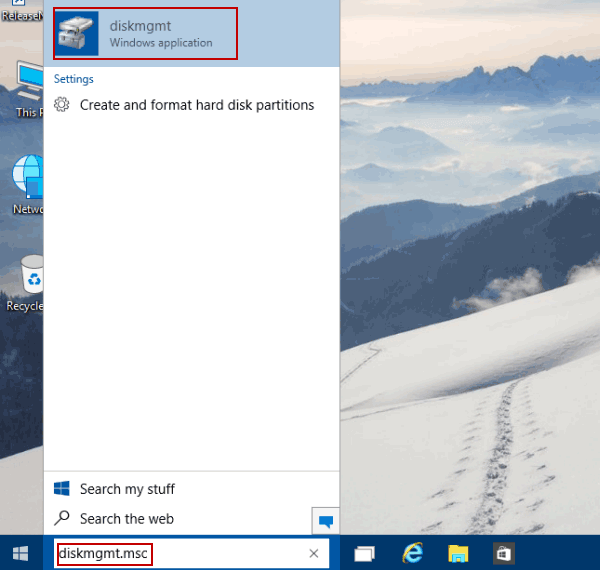
Cách 5 : mở bằng lệnh trên thanh Search.
Nhập vào diskmgmt.msc trên search box và chọn diskmgmt trong list.
Cách 6 : Mở Disk Management thông qua Command Prompt.
Bước 1 : Mở Command Prompt. Bấm tổ hợp phím Windows + R, nhập vào cmd.
Bước 2 : Nhập diskmgmt và bấm Enter.
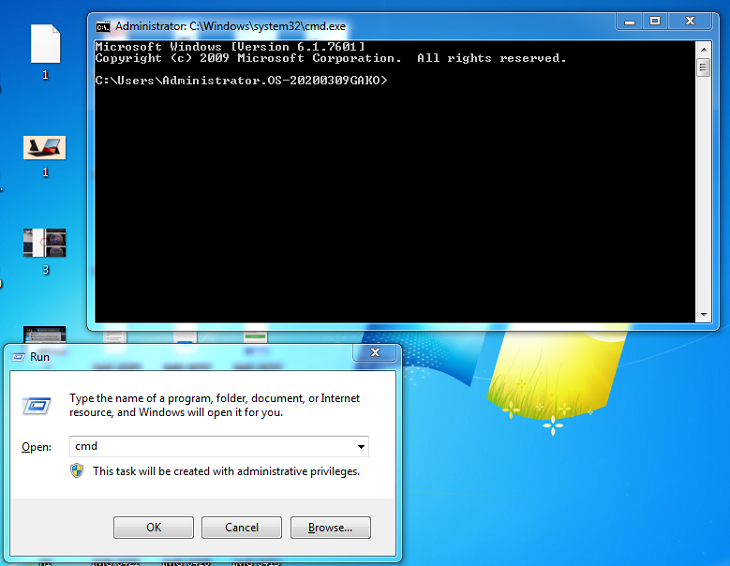
Cách 7 : Mở thông qua Windows PowerShell.
Bước 1 : Mở Windows PowerShell bằng công cụ search.
Bước 2 : Nhập diskmgmt và bấm Enter.